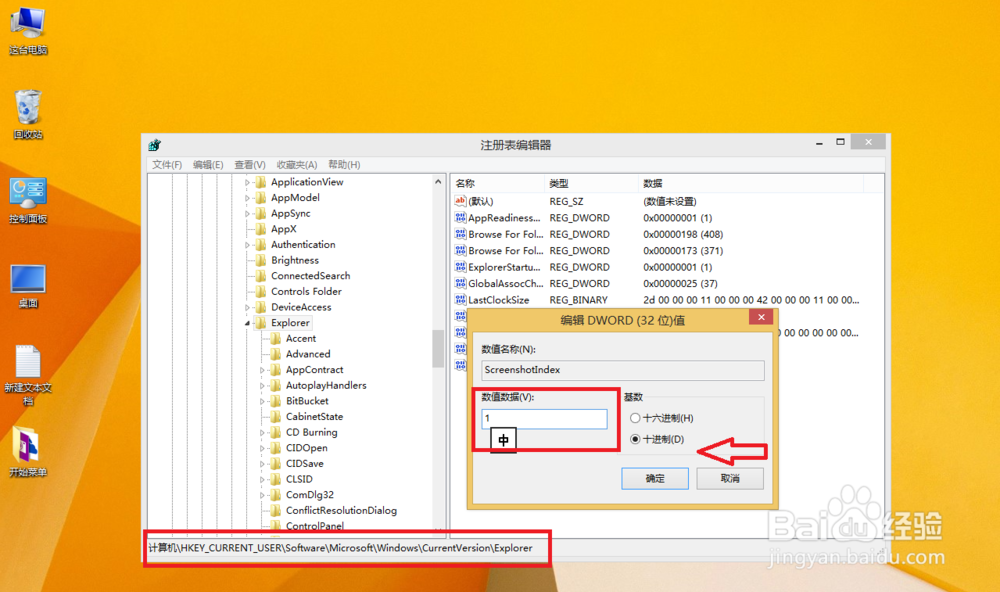1、截图工具的使用:在“应用”界面点击“截图工具”;
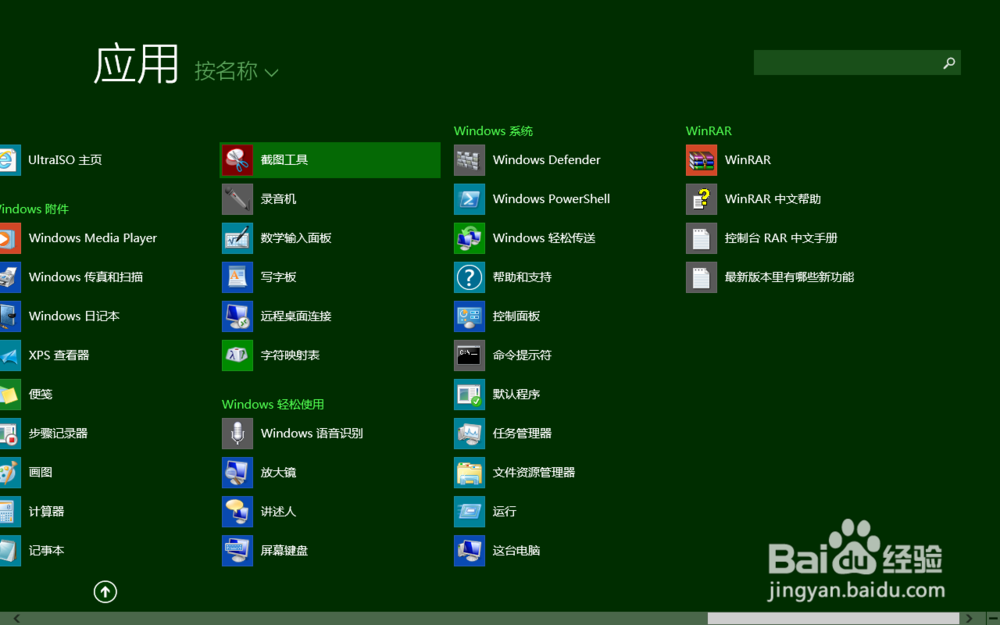
2、打开后点击“新建”,屏幕变成不透明,鼠标选取区域,截图完成;
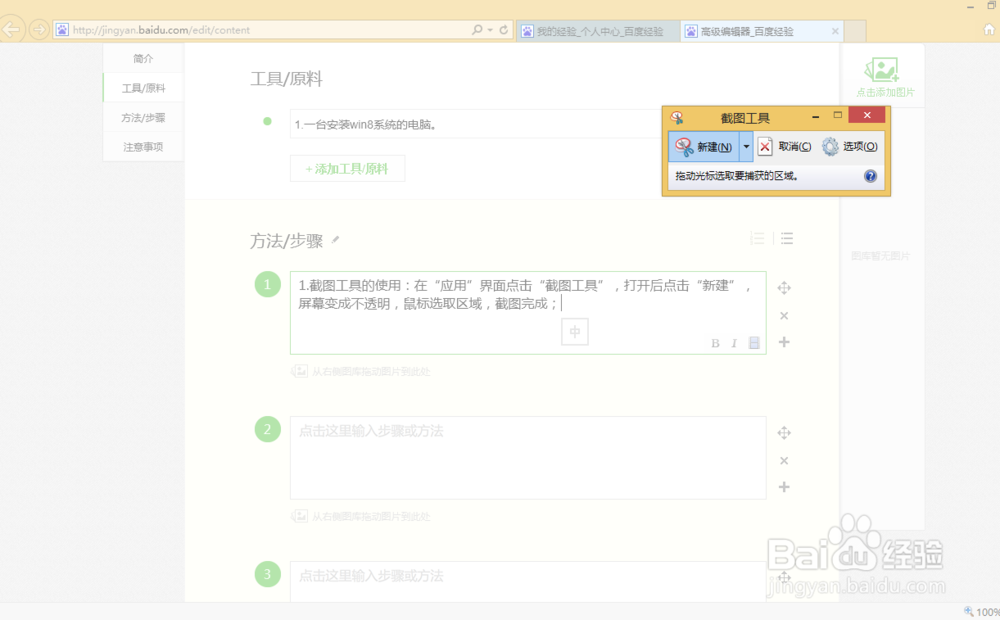
3、截图中可以进行简单的编辑,比如画笔、荧光笔,而橡皮擦的作用是仅用于前两者编辑的擦除。
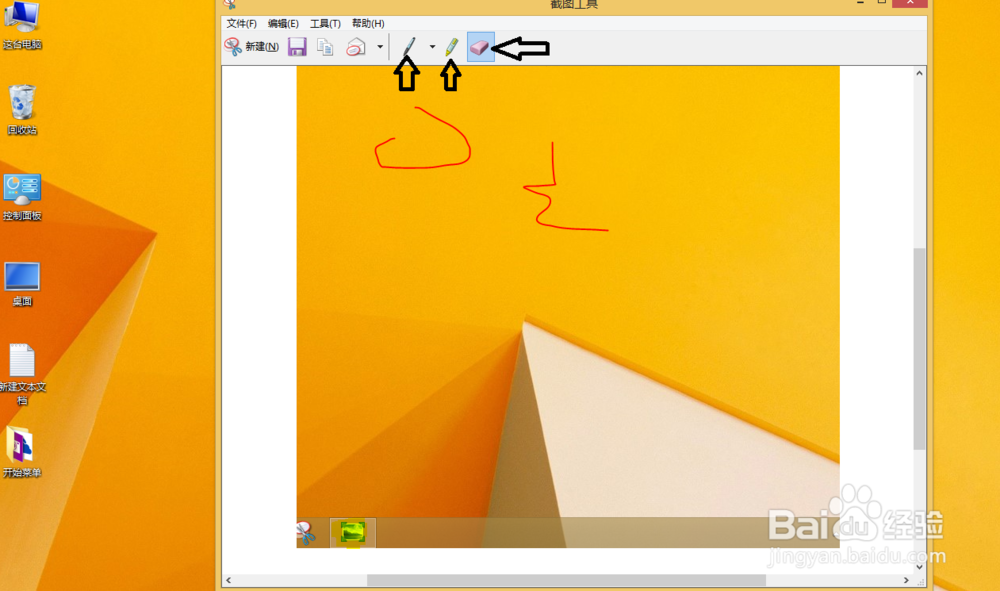
4、屏璨蜀锉鲦幕截图:win8截屏的快捷键一般是 windows键+PRT SC键;如果是笔记本则是windows键敫苻匈酃+FN键+PRT SC键,截屏后文件自动保存在“这台电脑的图片文件夹--屏幕截图”中,其截图的编号自动递增;
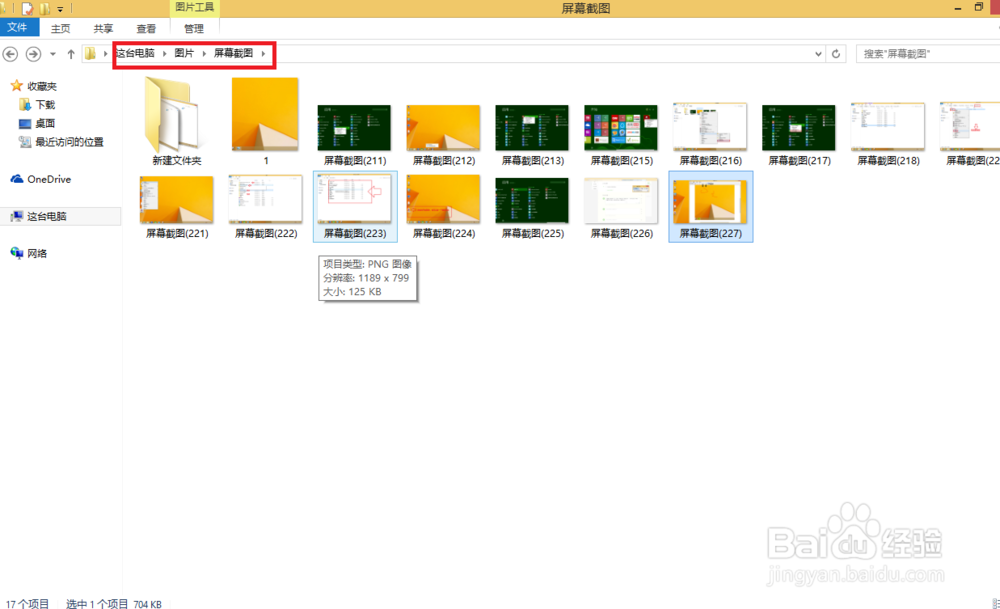
5、如何恢复屏幕截图的编号到初始,如下:打开运行,输入 regedit,回车;
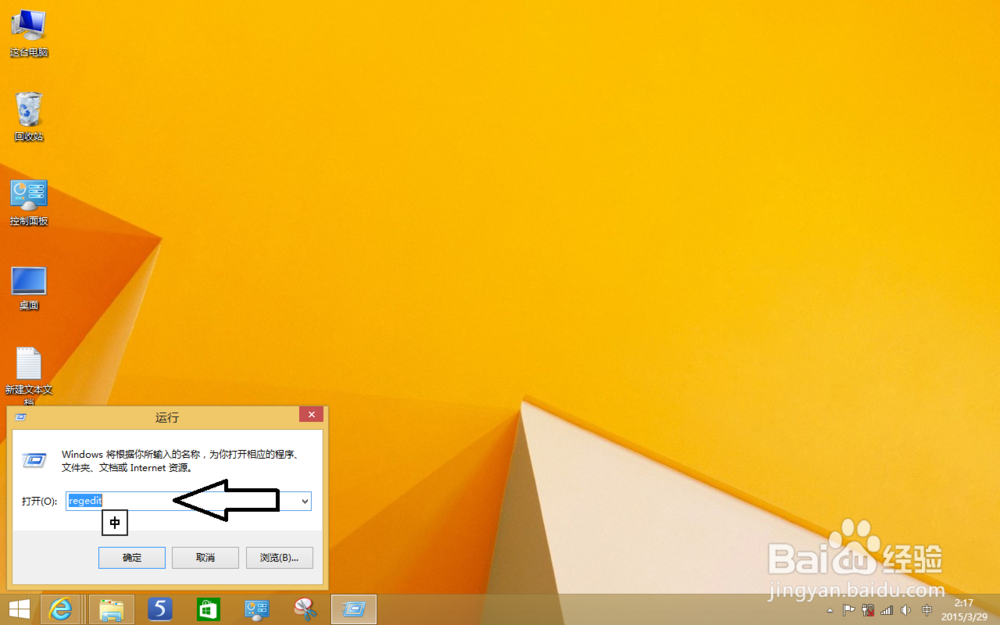
6、找到HKEY_CURRENT_曷决仙喁USER\\Software\\Microsoft\\Windows\\CurrentVersion\\Explorer,选择Explorer,将右侧的ScreenshotIndex值改为1(十进制),重启生效。